
이 소프트웨어는 드라이버를 계속 실행하여 일반적인 컴퓨터 오류 및 하드웨어 오류로부터 안전하게 보호합니다. 간단한 3 단계로 모든 드라이버를 확인하세요.
- DriverFix 다운로드 (확인 된 다운로드 파일).
- 딸깍 하는 소리 스캔 시작 문제가있는 모든 드라이버를 찾습니다.
- 딸깍 하는 소리 드라이버 업데이트 새 버전을 얻고 시스템 오작동을 방지합니다.
- DriverFix가 다운로드되었습니다. 0 이번 달 독자.
Xbox One의 오류 코드 0xd0000189는 게임 또는 앱을 설치하거나 실행하는 동안 발생할 수있는 일반적인 오류 코드입니다. 이 오류는 일반적으로 Xbox Live 문제로 인해 발생합니다.
한 사용자가 Microsoft 커뮤니티 문제를 설명하는 포럼 :
내 앱이나 blueray가 작동하지 않습니다. 넷플릭스와 이제 TV. 오류 코드 0xd0000189가 표시되지만이 오류 코드는 존재하지 않으며 도움을받을 수 없습니다.
이 오류로 인해 문제가 발생하는 경우 단계별 가이드와 함께 Xbox One의 오류 코드 0xd0000189를 해결하는 데 도움이되는 몇 가지 문제 해결 팁이 있습니다.
Xbox One에서 오류 코드 0xd0000189를 수정하려면 어떻게해야합니까?
1. 오프라인 모드에서 게임 실행
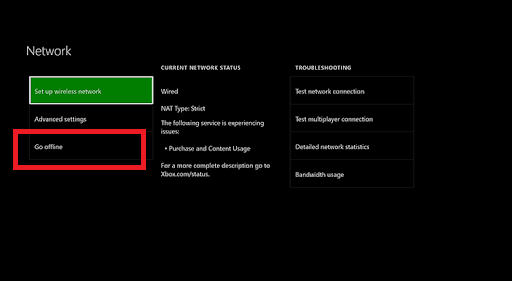
- 눌러 Xbox 컨트롤러의 버튼을 눌러 가이드 메뉴를 엽니 다.
- 가이드 메뉴에서 설정> 시스템.
- 고르다 설정 다음 선택 회로망.
- 로부터 회로망 메뉴, 열기 회로망 설정.
- 선택 접속을 끊다 선택권.
- 그러면 Xbox One 본체가 오프라인 모드가됩니다.
- 오프라인 모드에 들어가면 오류가있는 게임 또는 앱을 설치하거나 실행하고 개선 사항이 있는지 확인하십시오.
네트워크 유형을 오프라인 모드로 변경하면 네트워크와 관련된 문제를 우회하고 문제없이 게임을 즐길 수 있습니다.
Xbox One의 다운로드 속도를 높이는 방법
2. Xbox Live 서비스 상태 확인
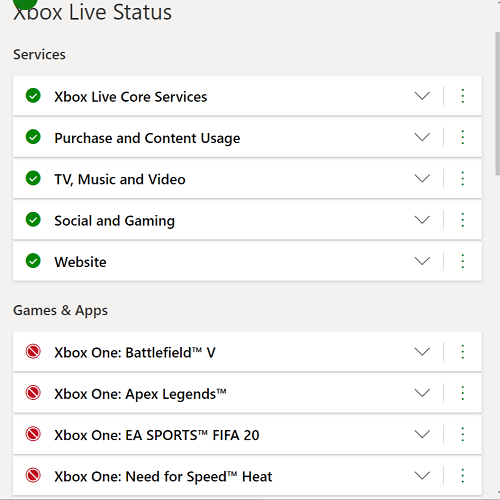
- Xbox One에서 오류 코드 0xd0000189는 Xbox Live 서비스가 중단 문제에 직면 한 경우 발생할 수 있습니다.
- 라이브 상태를 확인할 수 있습니다. Xbox Live 서비스 중단 문제에 대해
- Xbox Live 상태 페이지에서 서비스 및 게임 및 앱 섹션으로 이동하여 중단이 있는지 확인합니다.
- Microsoft가 문제를 해결하고 서비스 페이지를 업데이트 할 때까지 기다리십시오. Xbox 계정으로 로그인하면 서비스 상태 업데이트를받을 수 있습니다.
3. 전원주기 수행

- Xbox 본체의 전원이 켜져 있는지 확인합니다.
- 본체의 Xbox 버튼을 약 20 초 동안 길게 누릅니다.
- 콘솔의 전원이 꺼지면 버튼을 놓습니다.
- 콘솔에서 연결된 모든 케이블을 분리합니다.
- 몇 분간 기다린 다음 케이블을 다시 연결하십시오.
- Xbox 버튼을 다시 눌러 본체의 전원을 켭니다.
- 본체가 실행되면 게임을 실행하여 오류가 해결되었는지 확인하십시오.
4. 대체 MAC 주소 정리
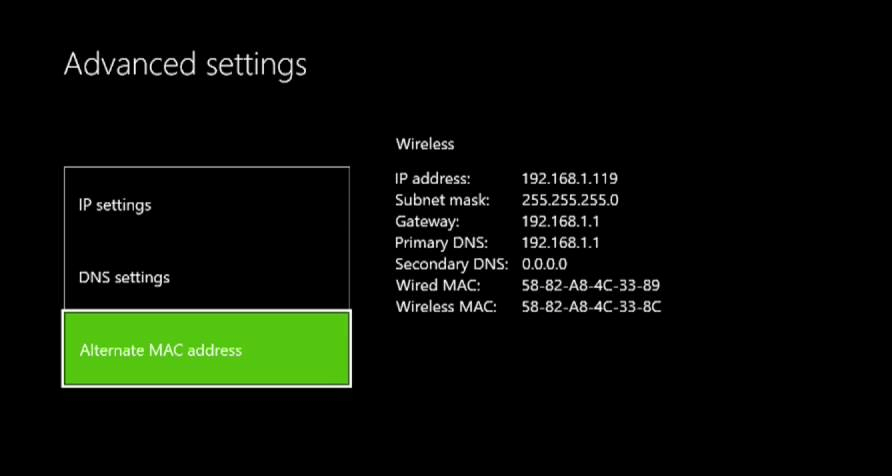
- 컨트롤러에서 Xbox 버튼을 누릅니다.
- 로 이동 설정 모두 선택 설정.
- 이동 설정 그리고 선택 회로망 탭.
- 고르다 네트워크 설정.
- 열다 고급 설정 선택권.
- Int eh 고급 설정 화면, 선택 대체 MAC 주소.
- 아래에 대체 유선MAC 주소 선택 맑은 선택권.
- 이제 게임을 시작하고 개선 사항을 확인하십시오.
5. Xbox One 초기화
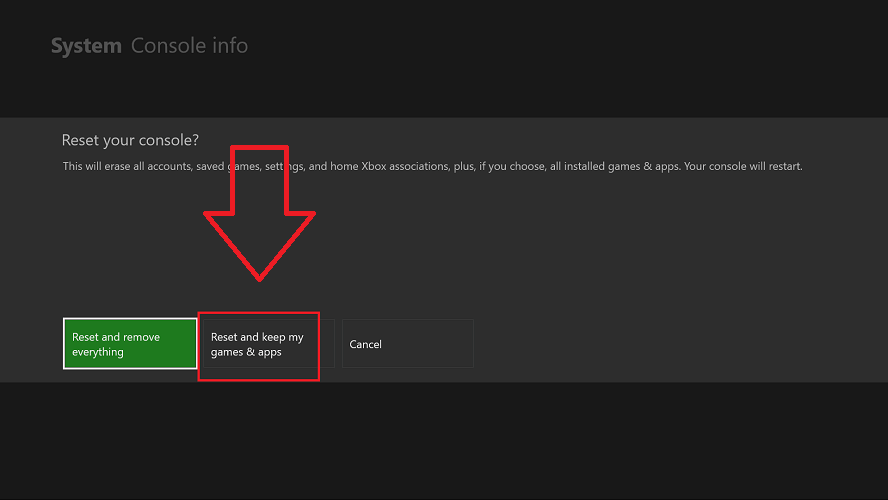
- 컨트롤러에서 Xbox 버튼을 누릅니다.
- 이동 시스템> 설정.
- 콘솔 정보를 선택한 다음 콘솔 재설정.
- Xbox One 본체를 초기화하는 방법에는 두 가지가 있습니다.
내 게임과 앱 재설정 및 유지 – 먼저이 옵션을 선택하십시오. OS를 재설정하고 게임이나 앱없이 잠재적으로 손상된 데이터를 삭제합니다.
모든 항목 재설정 및 제거 –이 옵션을 최후의 수단으로 사용하십시오. 이 옵션을 선택하면 Xbox One이 공장 기본값으로 재설정되어 본체에 저장된 모든 데이터가 제거됩니다. - 재설정 프로세스가 완료되면 게임을 시작하고 개선 사항이 있는지 확인하십시오.
Xbox One의 오류 코드 0xd0000189는 일반적인 오류이며 일반적으로 Xbox Live 서비스가 수정되면 자동으로 해결됩니다. 그러나 문제가 지속되면이 문서에 나열된 다른 문제 해결 팁을 시도하십시오.

![Xbox에서 데이터를 동기화 할 수없는 경우 수행 할 작업 [EXPERT FIX]](/f/bfda7f0344c9f6bae1f0ac437bf505c1.jpg?width=300&height=460)
